¿Necesitas tener una multitud en una escena? Aquí hay un tutorial sobre cómo puede duplicar pequeños grupos de personas para crear una multitud en Premiere Pro y otros NLE.
Ya sea una multitud enojada o una manada de admiradores, las grandes multitudes son una parte necesaria de muchas películas, incluso las pequeñas. Mire el tutorial a continuación para ver lo fácil que es crear su propia multitud en Premiere Pro.
Gastos Extra
Antes de las computadoras, los cineastas simplemente contrataban extras, los vestían y los ponían frente a la cámara. La película de 1959 Ben-Hur usó 10,000 extras. El Señor de los Anillos trilogía hizo uso de las Fuerzas Armadas de Nueva Zelanda.
Desafortunadamente, los extras de la vida real pueden volverse caros rápidamente. Incluso con el salario mínimo, una vez que tenga en cuenta el estacionamiento, la comida y el maquillaje, puede gastar más de $100 por día por extra, lo que hace que una multitud sea un gran gasto.
Las grandes películas de Hollywood a menudo usan extras completamente digitales, creados por el departamento de VFX, para completar sus historias. Un programa en particular, “MASSIVE” de Weta Digital, hace que las grandes multitudes parezcan muy realistas. Pero, a $16,000 antes se realiza cualquier animación real, no es una solución barata.
Enmascaramiento selectivo
Una forma rentable de obtener lo mejor de ambos mundos es utilizar un pequeño grupo de extras y duplicarlos en una multitud más grande. Esto se hace disparando con cuidado múltiples pases, con los extras parados en diferentes lugares, y luego colocando estas "placas" una encima de la otra. Con el enmascaramiento selectivo, el grupo pequeño se puede duplicar tantas veces como sea necesario.
Comience en el set. Para ahorrarse dolores de cabeza más adelante, es importante que los diferentes grupos estén lo más cerca posible, pero no superposición.

Puede usar marcas en el suelo o en la pantalla de la cámara.

Dispara a tus platos uno tras otro. Te resultará más fácil si los extras intercambian ropa entre cada configuración, para que su duplicación no parezca tan obvia.

También deberá asegurarse de que la iluminación sea la misma en todas las tomas. Si está filmando en un set, esto es fácil. Pero, si está disparando al aire libre, deberá esperar hasta que pasen las nubes para que cada disparo sea consistente.

Si va a haber varias capas de extras, las que están en el frente deberán codificarse para que pueda ver las que están detrás. A menudo, se usa una gran pantalla verde o azul, pero debe cubrir al grupo por completo.
Placas Apiladas
En Premiere, o el NLE de su elección, ahora puede apilar las placas en su línea de tiempo una encima de la otra. Use una máscara para seleccionar solo la parte de la toma en la que se encuentran los extras. Si lo ha hecho con cuidado, es posible que pueda usar un rectángulo simple. Pero, si hay formas más complejas, deberá trazar alrededor de la multitud con la herramienta Pluma y ajustarla a medida que cambien las acciones de la multitud.
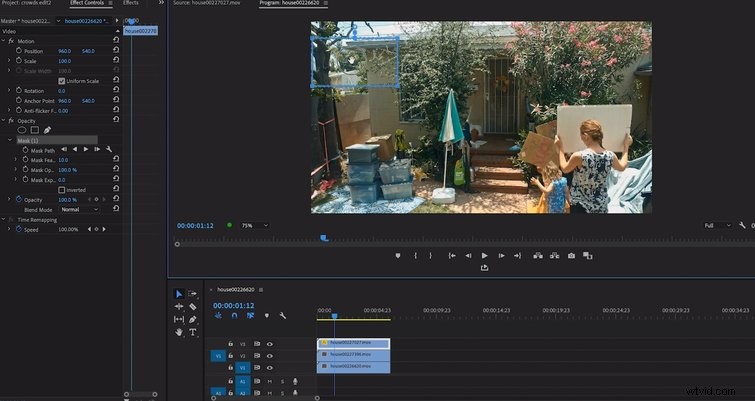
Para las capas frontales, use una herramienta keyer, como Clave de color en los Efectos pestaña:para eliminar la pantalla verde o azul que está utilizando. Es posible que también deba agregar una máscara para deshacerse de las piezas adicionales que no están eliminadas.
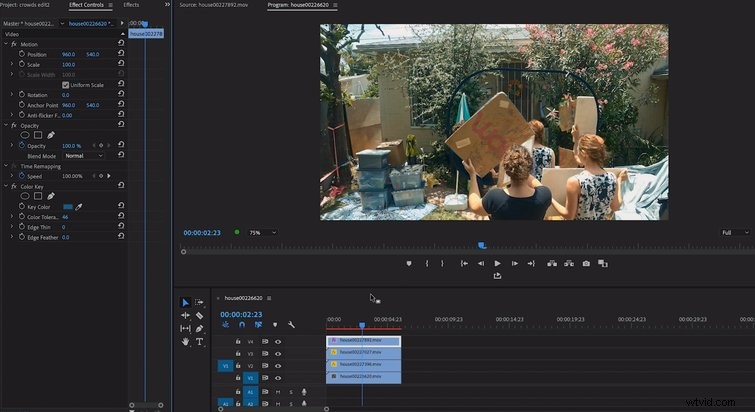
Si está trabajando con varias capas, es posible que pueda ocultar máscaras menos precisas en las capas inferiores colocando multitudes frente a ellas.
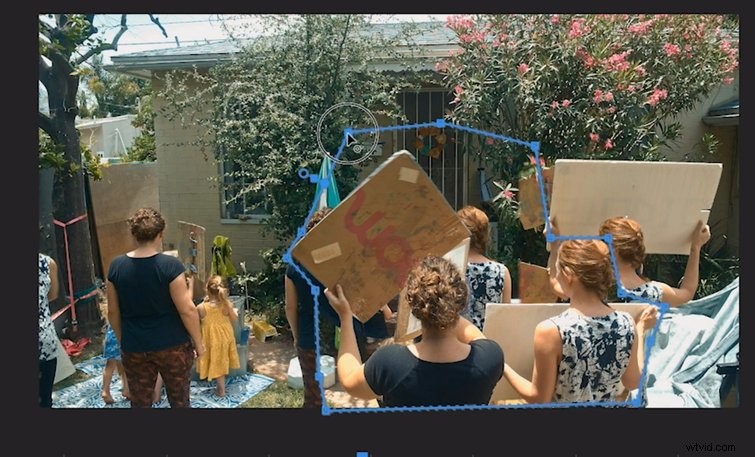
La duplicación digital de multitudes es una forma óptima de hacer que algunos actores lleguen lejos, pero se necesita paciencia, precisión y un trabajo de cámara cuidadoso para lograrlo.
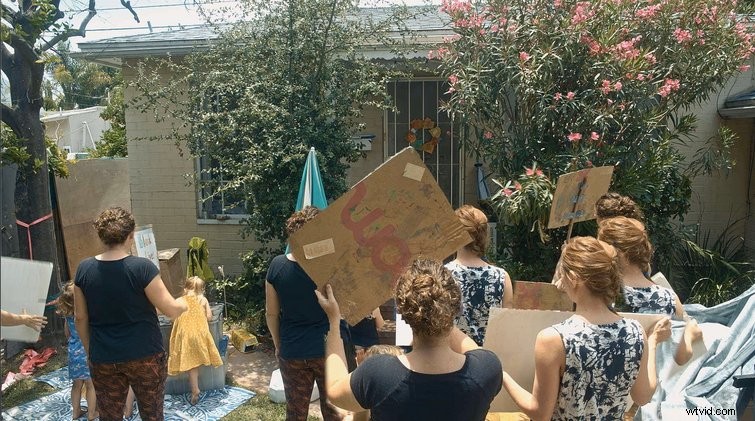
¿Buscas algunos trucos de postproducción más? Comience aquí:
- Cómo capturar acrobacias de calidad profesional de forma segura con un objetivo largo
- Cómo establecer una ubicación mediante la gradación de colores
- Cómo estabilizar rápidamente el metraje en Final Cut Pro
- Cómo crear animaciones basadas en datos en Adobe After Effects
